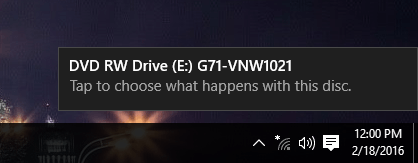自動再生は、Windowsに搭載されている機能で、コンピュータに接続して設定に基づいて自動的にデバイスをスキャンし、指定された動作を実行するか、まったく動作しません。 AutoPlayを理解するためには、AutoRunと呼ばれる非常によく似た機能も理解する必要があります。
AutoRunとAutoPlayは同じものに対して2つの用語に過ぎないと思う人もいますが、 AutoRunは、Windows 95で最初に登場した機能です!それのポイントは何でしたか?非技術者のためのアプリケーションのインストールを容易にする。 CDにルートディレクトリにautorun.infというファイルが含まれていると、Windowsはそれを自動的に検出してそのファイルの指示に従います。
このファイルは通常非常に単純で、基本的にはディスク、通常はセットアップファイルまたはインストールファイルです。
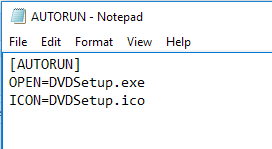
Windows XP以前のバージョンでは、ファイルが読み込まれ、何のプロンプトも表示されずに自動的に実行されます。
これは深刻なセキュリティ上のリスクを引き起こし、Microsoftが導入したのは明らかにWindows XPまたはそれ以前のバージョンのハードウェアまたはプログラム用のインストールCD / DVDをポップした場合です。問題を解決する方法として自動再生。 AutoPlayの仕事は、新しく接続されたメディアデバイスを調べて、その上にどのような種類のコンテンツがあるかを判断し、ユーザーがアプリケーションを起動してコンテンツを再生、実行、または表示できるダイアログを表示することです。
Now実行しているオペレーティングシステムによっては、AutoRunとAutoPlayの動作が異なります。 Windows Vistaより前のすべてのバージョンのWindowsでは、AutoRunが無効になっていない限り、AutoRunはAutoPlayの前に実行されます。無効になっていない場合は、自動実行が実行され、AutoRun.infファイルが検索されます。Windows XPでは、autorun.infファイルが見つかった場合、
Windows Vista以降では、AutoRunは過去のAutoPlayをスキップすることはできません。 AutoRun.infファイルがある場合でも、それは読み込まれますが、アプリケーションが自動的に起動されるのではなく、選択肢のリストがダイアログボックスに表示されます。その中には、autorun.infファイルからのものもあります。 p>
自動実行vs.自動再生の例
これを完全にクリアするには、例を見てみましょう。私はWindows XP、Windows 7、Windows 10に何が起こるかを見るためにMSIドライバCDを持っています。
Windows XPでは、ディスクを読み取り、autorun.infファイルが見つかり、MSIセットアッププログラムが自動的に画面に表示されます。しかし、同じCDをWindows 7にポップすると、代わりに次の自動再生ダイアログが表示されます。
ご覧のとおり、autorun.infファイルに記載されているDVDsetup.exeファイルを実行しようとしていますが、これで選択するオプションが表示されます。 Windows 10でも同じことが言えます。まず、画面上で通知を受け取ります。
これをクリックすると、実行するアクションを選択できる自動再生ダイアログが表示されます。 Windows 7以上で自動再生機能を無効にすることはできますが、許可なくプログラムを実行することができないため、コンピュータに危害を加えることはありません。3
Windows XPを使用している場合は、自動実行を無効にする を実行することをお勧めします。
Windows 7で自動再生を設定する
Windows 7では、自動再生の設定を変更して擬似的にすることができますどのようにWindows XPで動作します。
自動再生を設定するには、[開始]をクリックして自動再生を入力します。
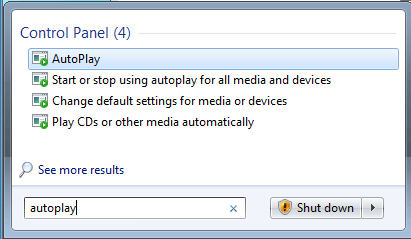
これは個別に設定できる項目の絶対的なリストを生成します。ありがたいことに、このリストはWindows 10で大幅に削減されています(下記参照)。 Windows 7で自動再生を完全に無効にする場合は、一番上にあるすべてのメディアとデバイスに自動再生を使用するチェックボックスをオフにしてください。
6 <ソフトウェアとゲームが毎回尋ねるに設定されていたため、ソフトウェアCDを入れたときにポップアップダイアログが表示された理由があります。 メディアからプログラムをインストールまたは実行する、ファイルを表示するためにフォルダを開く、または何もしないに変更できます。
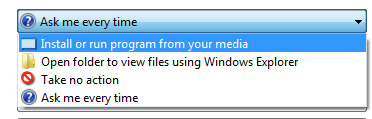
選択できるオプションのリストは、接続されているメディアの種類によって異なります。たとえば、オーディオCDまたはDVDムービーには、Windows Media Playerを使用して再生するオプションがあります。写真やビデオとともにデバイスを接続する場合は、アイテムを自動的にインポートするオプションがあります。
Windows 10で自動再生を設定する
標準アイテムに加えて、スマートフォンやタブレットのように他のデバイスをコンピュータに接続したことがある場合は、 Windows 10では、[スタート]をクリックし、[自動再生]を入力して自動再生設定]ダイアログを開きます。ご覧のとおり、Windows 7には数多くのオプションの代わりに2つのオプションしかありません。Windows 7と同様に、他の外部デバイスを接続した場合、それらはリムーバブルドライブとメモリの後に表示されます
このオプションは、あなたが取ることができるアクションに関してはほとんど同じです。私にとっては、iPhoneを接続するたびにOneDriveにインポートしようと思っていましたが、これは起こりたくありませんでした。
私のテストでは、メモリカードのオプションがDVDやCDをポップアップしたときに使用されているようです。ほとんどの人がWindowsの最新バージョンを使用しているため、あなたはもはや自動再生以外のことを心配する必要はありません。必要に応じて、Windowsで自動再生を無効または有効にすることも簡単です。ご不明な点がございましたら、お気軽にコメントしてください。お楽しみください!